仕事でもプライベートでも、同じ画面を見ながら話したいという事は良くある事です。職場などで同じ場所にいるのであれば直接画面を見れば良いのですが、リモートで仕事を行っている場合などではそうもいきません。
Google Chrome を利用しているのであれば CrankWheel という拡張機能を利用することでブラウザのみを用いて簡単にデスクトップ画面の共有を行う事ができます。しかも、閲覧する側はブラウザで指定の URL を開くだけなので追加で何かをインストールしたり、ユーザ登録なども必要もありません。

スクリーンを共有したい人はユーザ登録を行う必要があるので、インストールした後 CrankWheel 拡張機能のボタンを押し、ユーザ登録を行いましょう。
ユーザ登録を行った後メニューバー上の CrankWheel のボタンを押し、ログインすると以下のようにどの画面を共有するかのメニューが出ます。
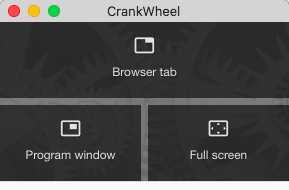
共有できるのはデスクトップ全体、開いているアプリケーションのウインドウ、Google Chrome で開いているタブ、の三種類です。
例えば Google Chrome のタブを共有する場合は「Browser Tab」のボタンを押すと以下のように再度メニューバー上のボタンを押すよう要求されます。
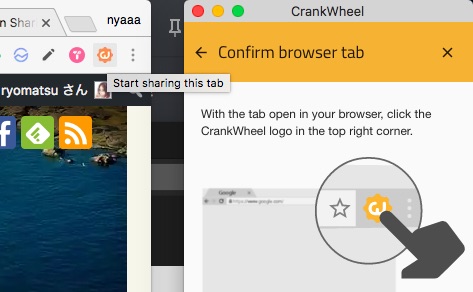
共有したいブラウザのタブを選んだら、画面共有を見るのに必要な URL の送信画面になります。
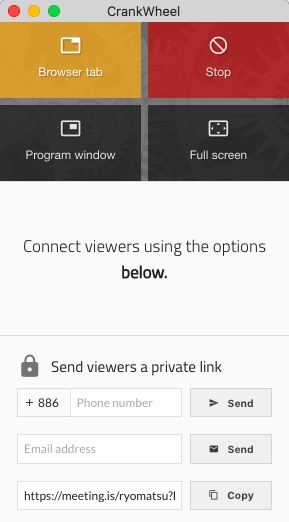
あとは閲覧者がアクセスするのを待つだけです。
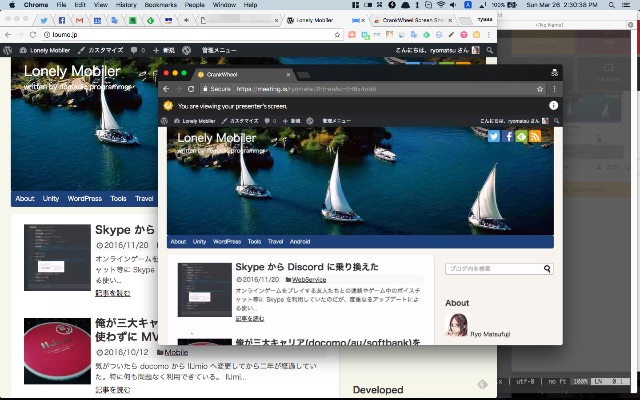
今回はこのブログを開いた Google Chrome のタブを共有し、プライベートウインドウから閲覧してみました。
マウスカーソルの位置は緑色で表示されるため、どこを参照してほしいのかなどを知らせる事もできます。
画面共有中は以下のようなコントローラーも表示されます。
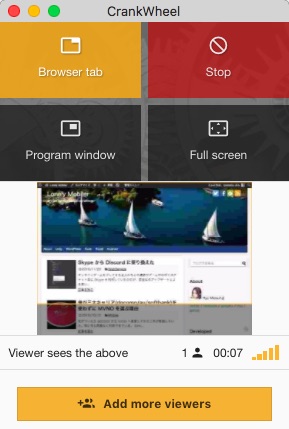
何人閲覧中なのかを確認したり共有を止める事ができます。
画面共有を行う為のソフトウェアなどは色々ありますが、ブラウザのみで完結するのは便利なシーンも多そうです。
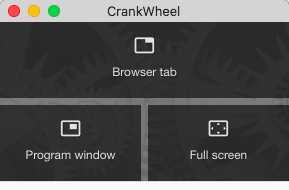

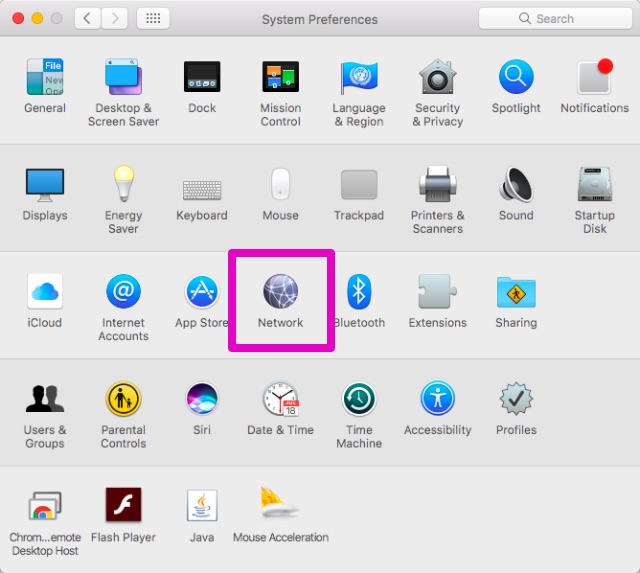
コメント
オプションが文字化けして見れないんですけど、自分の環境だけでしょうか?
自分が試したときは特に文字化けなどはありませんでした。環境によるかもしれません。
http://i.imgur.com/pl2WwCz.png
この右下のオプションを押すと
http://i.imgur.com/DxqgQ4I.png
こんな風になっちゃってるですよね。
あと、これは音は拾ってくれないんでしょうか?
文字化けに関しては私では何もできる事が無いのでサポートに問い合わせてみてはどうでしょう。
音に関しても試していないのでなんとも言えません。
わかりました。ありがとうございます。